1、初始画布设置。今天小编教你做一个透明的印章底纹。首先打开PhotoShop,设置一下画布的宽和高度,都是300像素,背景设置为透明,这样加到图片上就不会挡住图片背景了。
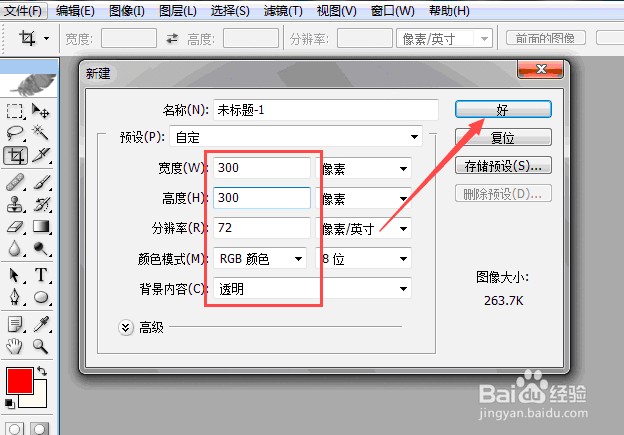
2、设置印章内的弧形文字。单击椭圆工具,选择路径,在画布上画一个正圆路径。注意画的时候要按住shift键不放。默认的名称叫做工作路径。

3、使用箭头工具,调整一下路径的位置,让它居中对齐。单击文本工具,设置字体为隶属,字号24磅,前景色设置为红色,在路径上输入金笔小六四个字,这是本人的百度ID账号。

4、使用箭头工具,移动文字,使它两边对称。

5、印章横向文字设置。再次单击文本工具,选择黑体,字号为18磅,输入百度ID的文字。调整居中对齐。

6、设置印章的外圆周。在右下角的面板单击路径,选中工作路径。

7、单击箭头工具选中圆周,单击编辑命令选择变换路径,缩放。用鼠标调整圆周大小,能包围文字,留有适当的空隙就行了。按回车键确定。

8、为了给路径描边,先设置一下画笔,单击工具箱上的画笔工具,单击下拉三角,输入4。

9、要描边还必须新建一个图层,单击右下角添加图层按钮,新建一个图层。
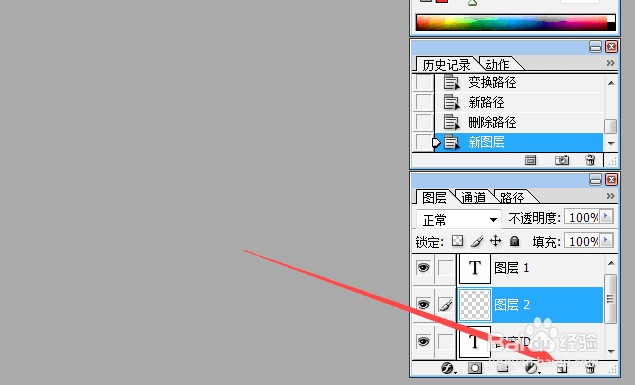
10、然后选中路径,右击,选择描边路径,工具选择画笔,单击好。

11、这样一个图案出来了。作为水印图象空白部分不宜太大。单击裁剪工具,对它进行裁剪。

12、裁剪好了以后,单击文件存储,注意格式要改成gif或png才是透明的,单击保存。

13、水印的使用。打开光影魔术手程序,打开一张图片。
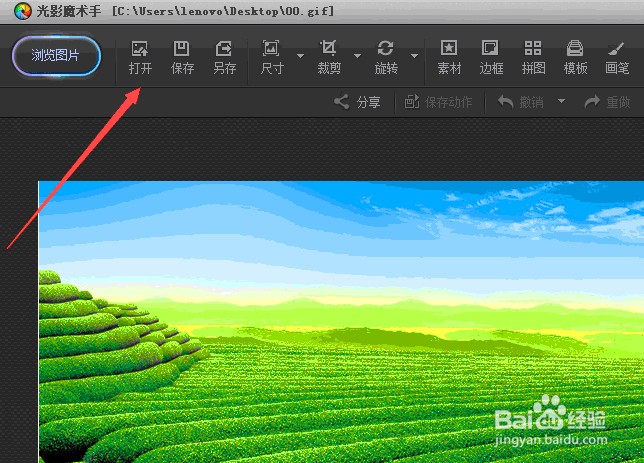
14、单击水印---添加水印。打开保存好的水印图片。

15、设置融合模式,透明度,旋转角度和水印大小。然后保存图片就好了。
